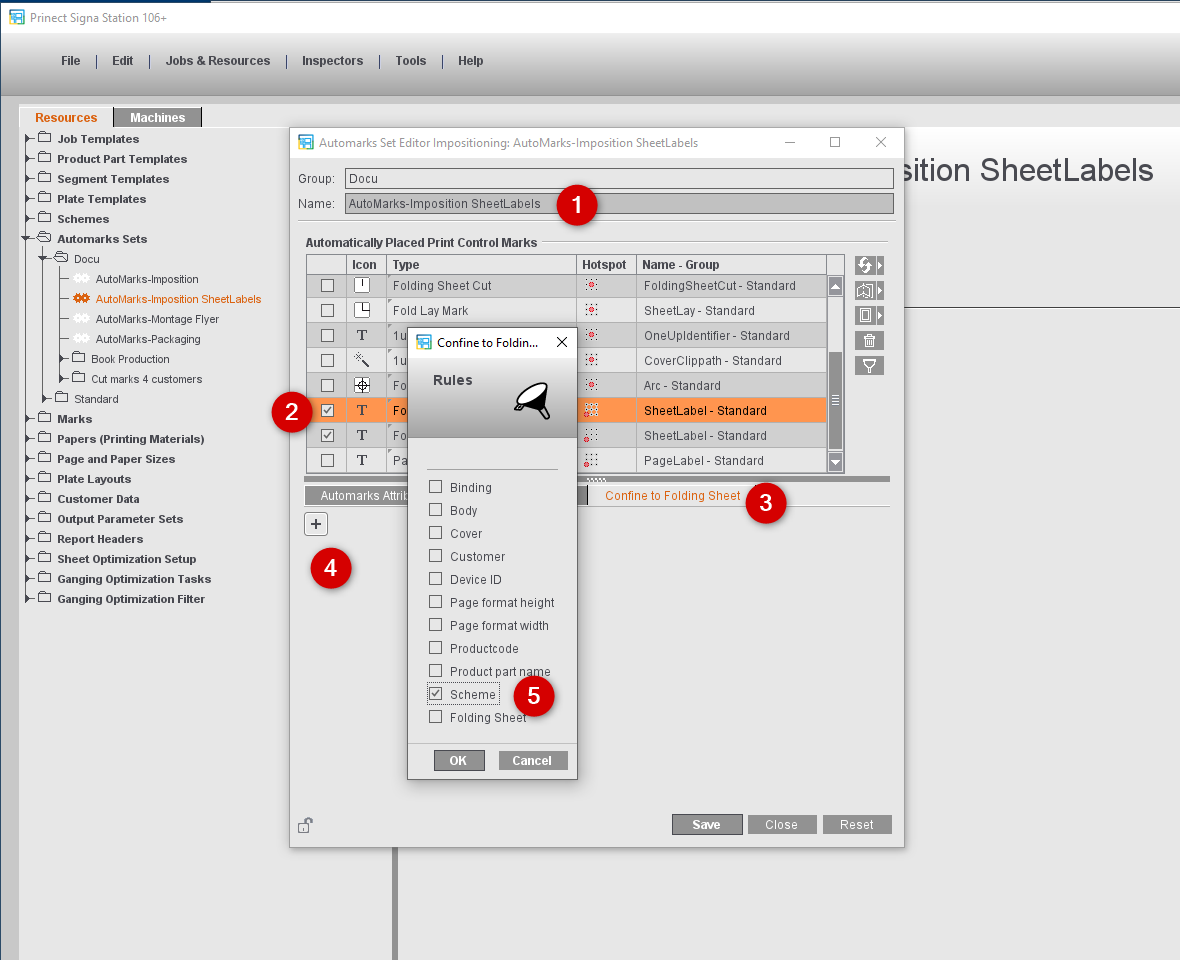
ルールを含む自動マークセットの使用方法
ルールを用いれば、自動配置される印刷コントロールマークを、異なる製品部品テンプレートを作成せずに、ジョブに配置することができます。
これにより多くの手動作業を省略できます。また、ワークフローに合わせて調整された自動マークセットにより、ワークフローの高度な自動化が可能です。
例1:折りスキームに応じて折り用紙ラベルを異なる位置に配置する
F04などの特定のスキームの折り用紙は、特定の機械で折る必要があります。ただしこの機械Aは、他の機械の場合とは異なる位置に折り用紙ラベルを必要とします。
1.そのため自動マークセットを作成し、ここでまず、すべての折り用紙に適用する自動配置印刷コントロールマークの設定を行います。
2.続いて折り用紙ラベルを有効にし、これに関しても、配置およびカラー、倍率の設定を行います。
3.[折り用紙に制限]タブを開きます。
4.プラスボタンをクリックします。
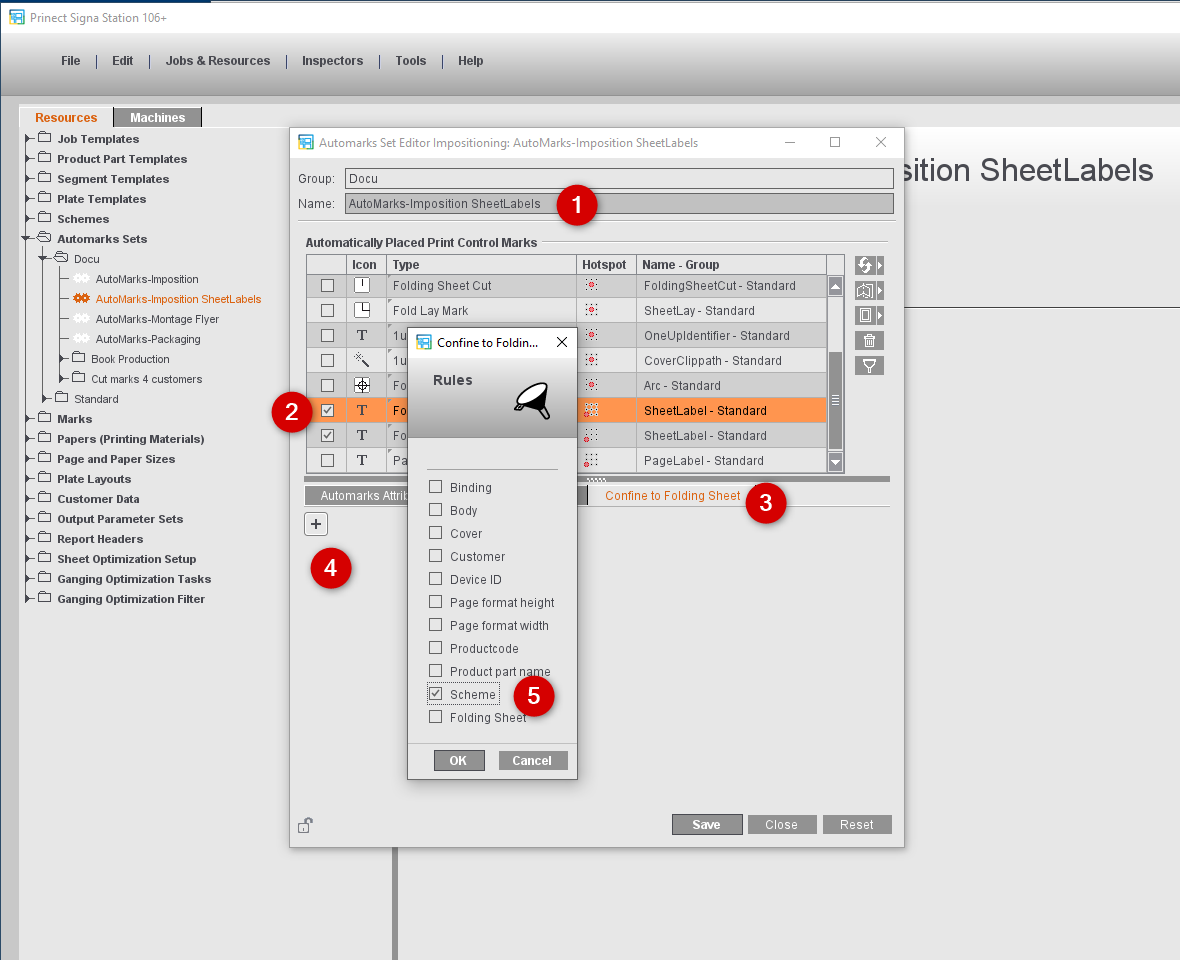
5.「スキーム」オプションを有効にし、[OK]をクリックします:
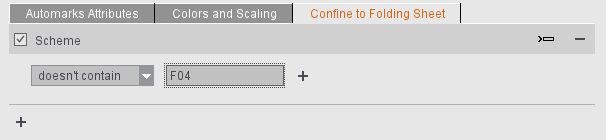
6.ルールとして「含まない」および「F04」を選択します。
これで、この折り用紙ラベルが、他のスキームの後に折るすべての用紙に配置されます。
7.折り用紙ラベルをもう一度、この自動マークセットに追加します。
8.ここで、機械Aで必要な属性を選択します。
9.ルールとして「含む」および「F04」を選択します。
10.いつでも再利用できるように、新規自動マークを保存します。
ジョブでこの自動マークセットが有効化されている場合は、折りスキームが設定されると、折り用紙ラベルが自動的に切り替わります。
ジョブ内で複数の折りスキームを使用する場合は、折り用紙に関連してルールが機能します。この方法により、ジョブ内で異なる位置にラベルを配置できます。
11.必要に応じて、プリファレンスで、新規自動マークセットを新規ジョブのデフォルトに設定します:
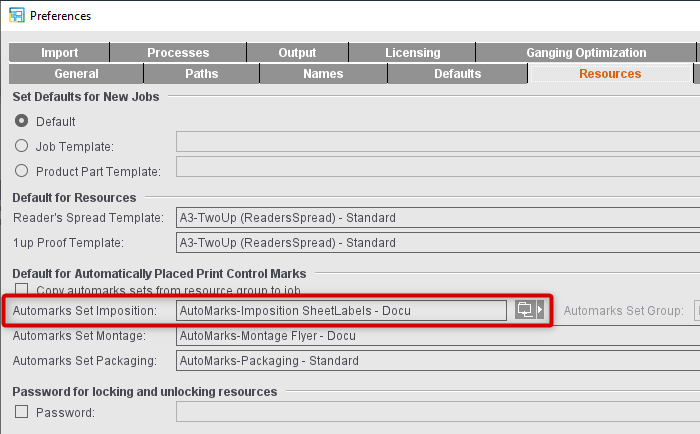
12.新規自動マークセットをデフォルト設定として使用せず、時々使用するだけであれば、該当するジョブで、自動マークセット名が表示されるテキストボックス横の選択ボタンをクリックし、希望する自動マークセットを選択します。
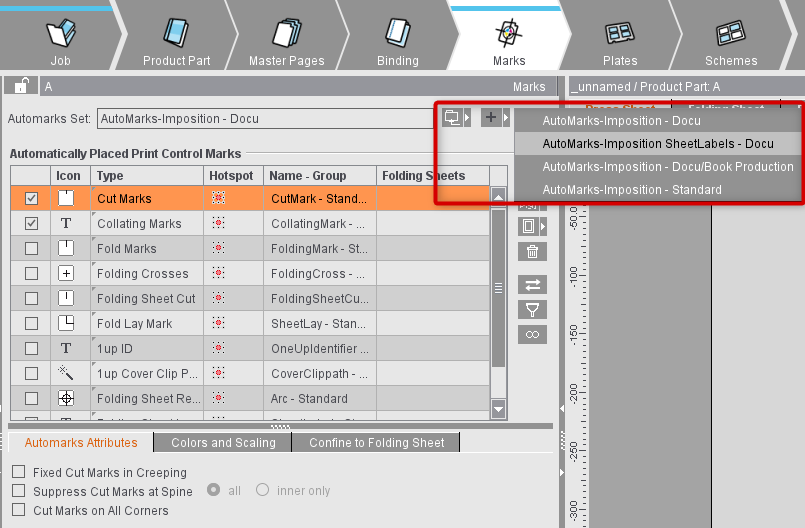
ヒント:フィルタボタンをクリックすると、有効な項目だけがリストに表示され、見やすくなります。マーキングボタンをクリックすると、選択したマークが赤のフレームで囲まれて表示されます。
例2:製品コードに応じてモンタージュブロックラベルを配置する
モンタージュジョブの場合は、フライヤーの場合のみ、特定のモンタージュブロックラベルを配置する必要があります。
1.自動マークセット-モンタージュで、モンタージュブロックラベルを有効にし希望するマークを割り当てます:
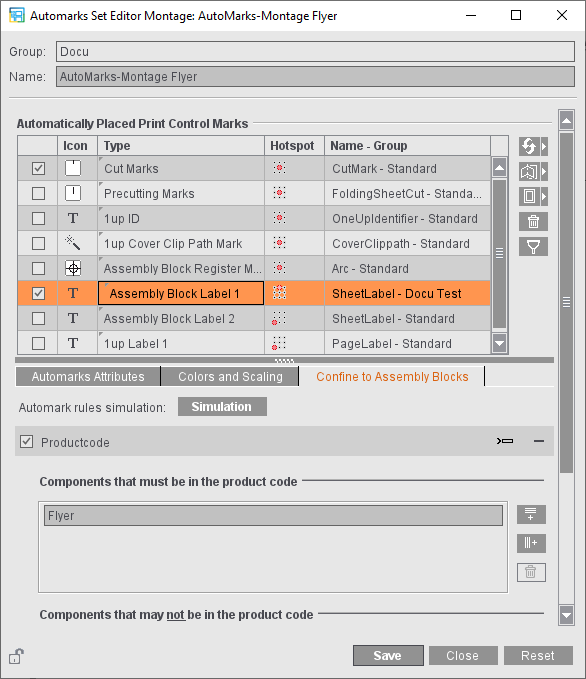
2.続いて[折り用紙に制限]でプラスボタンをクリックしてルール選択ダイアログを開き、マークに「製品コード」タイプのルールを割り当てます。
3.JDFの製品コードにテキストストリング「フライヤー」が含まれる場合に、ルールが適用されるよう指定します。
4.この自動マークセットを、プリファレンスで新規作成するモンタージュジョブのデフォルトとして設定するか、または現在のジョブの「マーク」手順で選択します。
製品コードに「フライヤー」を含むコンテンツを含むすべてのモンタージュブロックに、モンタージュブロックラベルが自動的に配置されます:
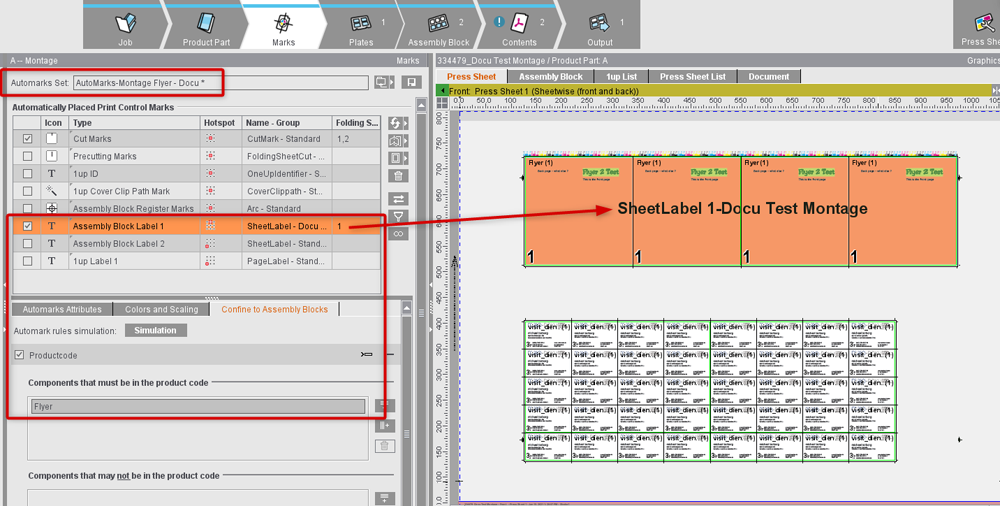
プリファレンスの[リソース]タブで、新規作成ジョブのデフォルト自動マークセットを定義するだけでなく、リソースグループに含まれる自動マークセットの適用も有効にする場合は、このグループに保存されているすべての自動マークセットもジョブに適用されます。
これにより、例えば顧客AとBで異なる断裁マークを使用するなど、ひとつのマークタイプの別のバリエーションを使用する場合に、自動制御が可能になります。
![]() 注記:複数の自動マークセットの使用は、「面付け」モード以外に「モンタージュ」および「パッケージ」モードで可能です。ここでこの機能を使用する場合は、輪郭線の名前が一義的であることに注意するか、または追加条件を使用してマーク選択を制限する必要があります。
注記:複数の自動マークセットの使用は、「面付け」モード以外に「モンタージュ」および「パッケージ」モードで可能です。ここでこの機能を使用する場合は、輪郭線の名前が一義的であることに注意するか、または追加条件を使用してマーク選択を制限する必要があります。

例図に設定画面を示します:
•リソースのユーザー定義ディレクトリ「自動マークセット> Docu」に、面付けおよびモンタージュ、パッケージ用の標準自動マークセットが定義されています。さらに、特殊な自動マークセットを含むサブディレクトリが作成されています。サブディレクトリ「Customers」にある自動マークセットによって、折り用紙へのマーク配置を顧客名にもとづいて制御します。
•プリファレンスでは、ユーザー定義の自動マークセット「Automarks-Imposition Default」が、新規作成されるジョブのデフォルトとして設定されています。
•「自動マークセットをリソースグループからジョブに適用」オプションも有効で、サブディレクトリ「Customers」が自動マークセットグループとして設定されています。
•「面付け」タイプのジョブが新規作成されると、まずすべての自動マークセットが自動マークセットグループからジョブに適用され、リストの最後に標準自動マークセットが追加されます。
•このリストが順番にPrinect Signa Stationによって処理されます:最初の自動マークセットでマークが見つかると(=マークが自動マークセット内で有効で、ルールによってこのジョブ/折り用紙に対して除外されていない)、マークが相応に配置され、このマークに関してリスト内の他の自動マークセットが考慮されなくなります。
注記:ラベルは例外です:ラベルは、ルールによって除外されていなければ、常にすべての自動マークセットから適用されます。
最初の自動マークセットには背標が定義されていません。背標の設定が、2番目の自動マークセット(あれば)から使用されます。リストの最後の自動マークセットの背標設定、つまり標準自動マークセットの背標は、リストの他の自動マークセットで背標が有効になっていない場合のみ使用されます。
「ディスクリプション」カラムで、すべての自動マークセットに対して異なるタイプの断裁マークが設定されていることが分かります。これらには[折り用紙に制限]タブで、異なる配置ルールが割り当てられています:
最初の自動マークセットの特殊断裁マークは、顧客名に「A」が含まれる場合のみ配置されます。顧客名に「A」が含まれない場合は、2番目の自動マークセットが確認されます。この自動マークセットのルールが当てはまる場合は、この特殊断裁マークが配置されます。2番目の自動マークセットのルールも当てはまらなければ、標準自動マークセットの標準断裁マークが使用されます。
重要:自動マークセットが定義されている製品部品テンプレートによってジョブが作成される場合は、基本的にこの自動マークセットが使用されます。プリファレンスは無視され、プリファレンスで設定されている自動マークセットはジョブに適用されません。